一 : 设置windows共享文件夹后不能通过用户名密码访问的解决方法
今日由于客户需要在服务器上做了一个共享文件夹,新建了一个用户,用于服务器生成数据提供给对端读取用。服务器是win2003但在设置了共享之后从网络输入新建的用户名密码无法访问,如图:
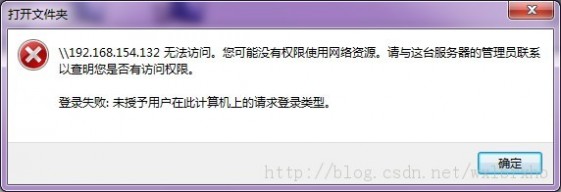
在记得以前看过一个资料上说这种情况需要进入策略组中在“本地安全设置”——“本地策略”——“安全选项”中,将“网络访问:本地账户的共享和安全模式”改为“经典-本地用户已自己的身份验证”。
但是进入系统里看了一下,我已经是这种设置了。
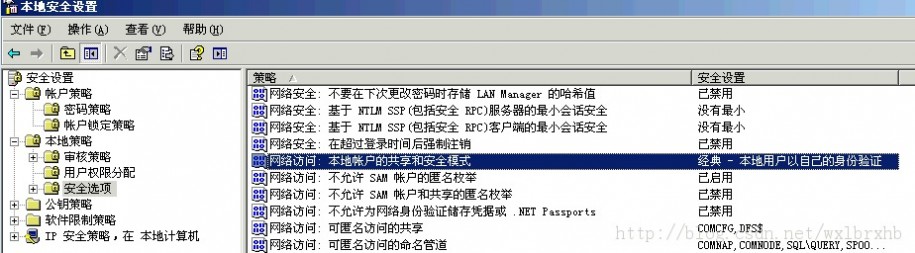
这我就奇怪了,理论上不应该啊,我使用新建的用户名和密码无法访问,但是经过尝试使用管理员账号可以进入。看来还是有哪里设置的权限不够。
凭着经验进入了“用户权限分配”这个目录中,在其中找到了“从网络访问此计算机”这个选项。双击进入查看发现只有管理员账号在这里。
会不会是这里的设置导致的问题呢,随即将刚才新建的账号加入到这个选项中。
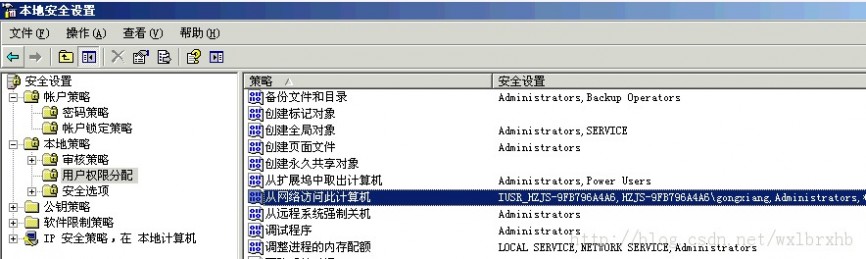
加入之后再次使用新建的账号和密码访问共享文件夹,这次访问成功。
原来设置了账户访问策略还不行,还需要设置哪些账户可以有网络访问权限。
希望对大家以后遇到类似问题可以起到参考作用。
二 : 设置局域网共享文件不需要用户名密码
一,打开控制面板-》找到“WINDOWS防火墙”(双击进入)-》单击“列外”选项卡-》将文件和打印机共享前的钩钩打上-》确认退出。[www.61k.com)
我的机器直接把防护墙关掉了。
二,打开控制面板-》找到“用户账户”(双击进入)-》单击“GUEST账户”-》启用GUEST-》关闭退出 www.2cto.com
三,打开控制面板-》找到“管理工具”(双击进入)-》双击“本地安全策略”进入-》在左侧单击“本地策略”前的“+”-》 1,单击左侧“用户权利指 派”。在右侧编辑区域找到“拒绝本地登陆”双击进入编辑状态,删除其中的GUEST,确认退出。找到“拒绝从网络访问这台计算机”双击进入编辑状态,删除 其中的GUEST账户,确认退出。
-》2,单击左侧“安全选项”,在右侧编辑区找到“网络访问:本地账户的共享和安全模式”双击进入编辑为“仅来宾-本地 用户以来宾方式认证”。
四,再次访问局域网共享文件就不需要密码了!
在Windows7中,我们有时候需要开启Guest用户,以方便给别的同事共享打印机和部分文件,但同时又不希望别人用Guest账号从本地登陆界面进入本机。这个时候就需要将本地登陆界面的Guest用户进行隐藏。
方法如下:
打开注册表编辑器,定位到以下位置: HKEY_LOCAL_MACHINE\SOFTWARE\Microsoft\Windows NT\CurrentVersion\Winlogon
在默认状态下,windows 7 系统没有在 Winlogon下生成 SpecialAccounts\UserList 这个子项,所以,需要我们手动添加这个子项,添加完成后应该是这样的: HKEY_LOCAL_MACHINE\SOFTWARE\Microsoft\Windows NT\CurrentVersion\Winlogon\SpecialAccounts\UserList 在UserList下,再新建一个DWORD值(新建时注意选32位的,不要选64位的),名称为Guest,键值为“0”(1为显示,0为不显示) 好了,注销重新登录一次,会发现Guest用户名已经被隐藏掉了,这个问题应该和 Windows 7 的注册表结构有关(缺少那个SpecialAccounts\UserList 项目)。
三 : 共享文件夹设置密码图文教程(winxp)
由于XP中默认采用了简单共享,只能局域网内的电脑通过“网上邻居”(默认都是workgroup组)不用任何授权都可以看到这台电脑共享的资料了。所以我们要取消这样的隐患。
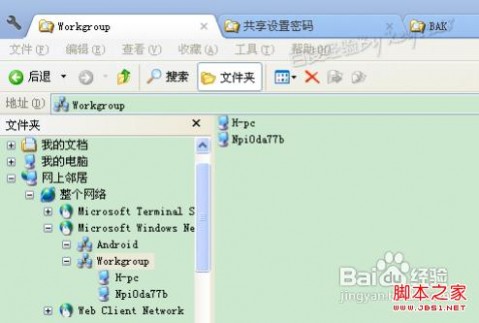
打开“我的电脑”,点击“工具”菜单,选择“文件夹选项”命令:

在打开的“文件夹选项”对话框中,单击“查看”选项卡:

取消“使用简单共享(推荐)”前的复选框,如上图。最后单击确定按钮即可。
步骤二 设置共享帐号并应用密码访问
接下来我们给共享的目录分配一个共享帐号。在“本地用户和组”中新建一用户“shareuser”:
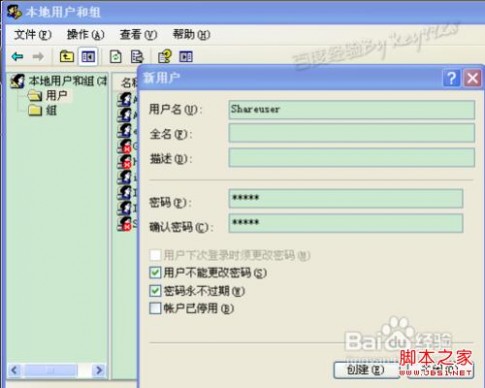
注意这个帐号密码不能为空,同时不要去改这个帐号的权限,用默认的普通组user的权限即可:

然后就是设置安全的共享了。右击需要共享的文件夹,选择“共享和安全”命令:
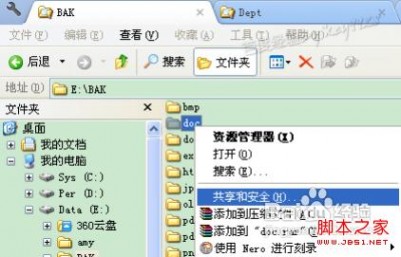
在打开的“属性”对话框中选择“共享”选项卡,再单击“共享此文件夹”单选项,接着单击下面的“权限”按钮:
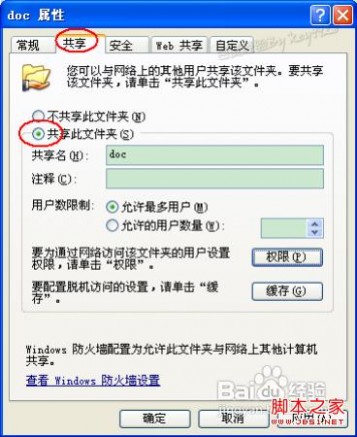
在弹出的“权限”对话框中删除已有的“everyone”用户,添加刚刚设置的“shareuser”帐号:

最后单击“确定”按钮保存设置即可。
以后,任何人能看到这个共享文件夹,但打开则需要密码。

61阅读| 精彩专题| 最新文章| 热门文章| 苏ICP备13036349号-1